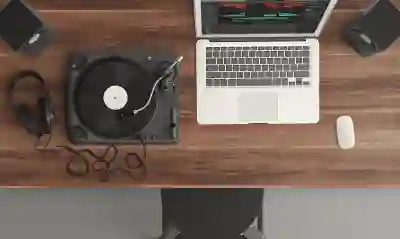컴퓨터의 성능을 좌우하는 중요한 요소 중 하나가 바로 RAM, 즉 메모리입니다. 빠르고 원활한 작업을 위해서는 적절한 메모리 용량과 상태를 유지하는 것이 필수적입니다. 그러나 많은 사용자들이 자신의 컴퓨터 RAM을 제대로 확인하지 못하고 있는 경우가 많습니다. 이번 글에서는 간단하게 내 컴퓨터의 RAM을 확인하는 방법에 대해 알아보겠습니다. 아래 글에서 자세하게 알아봅시다.
내 RAM 용량 확인하기
Windows에서 RAM 확인하는 방법
컴퓨터의 운영체제에 따라 RAM을 확인하는 방법이 다소 차이가 있을 수 있습니다. Windows 사용자라면, 가장 간단하게 작업 관리자를 통해 현재 사용 중인 RAM 용량을 확인할 수 있습니다. 작업 관리자를 열기 위해서는 Ctrl + Shift + Esc 키를 동시에 누르거나, 작업 표시줄을 마우스 오른쪽 버튼으로 클릭한 후 ‘작업 관리자’를 선택하면 됩니다. 작업 관리자 창이 열리면 ‘성능’ 탭으로 이동하여 좌측 메뉴에서 ‘메모리’를 클릭하면 시스템의 총 메모리 용량과 현재 사용 중인 메모리 양을 한눈에 볼 수 있습니다.
macOS에서 RAM 확인하기
macOS 사용자라면, 애플 메뉴에서 ‘정보 가져오기’를 통해 쉽게 RAM 정보를 확인할 수 있습니다. 화면 왼쪽 상단의 애플 아이콘을 클릭한 후 ‘이 Mac에 관하여’를 선택합니다. 그러면 기본적인 시스템 정보가 나타나며, 여기서 ‘메모리’ 항목을 찾아보면 전체 메모리와 각 슬롯에 장착된 메모리의 상세 정보를 확인할 수 있습니다. macOS에서는 그래픽 인터페이스가 직관적이기 때문에 초보자도 쉽게 사용할 수 있다는 장점이 있습니다.
명령어로 RAM 확인하기
조금 더 기술적인 방법으로는 명령어를 사용하는 것입니다. Windows에서는 ‘cmd’를 실행하여 명령 프롬프트를 열고 ‘wmic MEMORYCHIP get BankLabel, Capacity, DeviceLocator, MemoryType, TypeDetail’ 명령어를 입력하면 각 메모리 모듈의 세부 정보를 나열해줍니다. macOS에서는 터미널을 열고 ‘system_profiler SPMemoryDataType’ 명령어를 입력하면 시스템에 장착된 모든 메모리 모듈의 상세 정보를 얻을 수 있습니다. 이러한 방법은 고급 사용자에게 특히 유용할 수 있습니다.
RAM 상태 점검하기
메모리 진단 도구 활용하기
RAM의 상태가 좋지 않다면 컴퓨터 성능에도 문제가 발생할 수 있습니다. Windows에는 내장된 메모리 진단 도구가 있어 간편하게 메모리를 체크할 수 있습니다. 시작 메뉴에서 ‘Windows 메모리 진단’을 검색하고 실행하면 시스템 재부팅 후 검사 옵션이 제공됩니다. 검사가 완료되면 결과를 통해 문제가 있는지 여부를 알림받게 됩니다. 이 도구는 사용자에게 친숙하고 쉽게 접근 가능하다는 장점이 있습니다.
서드파티 소프트웨어 사용하기
좀 더 정교한 진단을 원한다면 서드파티 소프트웨어를 사용하는 것도 좋은 선택입니다. MemTest86이나 HCI MemTest와 같은 프로그램은 보다 깊이 있는 테스트가 가능하며, 문제 발견 시 정확한 위치와 증상을 알려줍니다. 이러한 툴은 보통 부팅 가능한 USB 드라이브에 설치하여 실행하게 되며, 여러 시간 동안 테스트가 진행되는 만큼 시간을 충분히 확보해야 합니다.
램 청소 및 최적화 방법
RAM의 성능 향상에는 주기적인 청소와 최적화도 필요합니다. 불필요한 프로그램이나 백그라운드 프로세스를 종료함으로써 RAM을 효율적으로 사용할 수 있으며, 이는 전반적인 컴퓨터 속도를 높이는 데 기여합니다. 또한 브라우저 캐시나 임시 파일 정리를 통해 RAM 사용량을 줄일 수도 있는데, 이러한 작업들은 시스템 리소스를 절약하는 데 큰 도움이 됩니다.
RAM 업그레이드 고려하기
업그레이드 필요성 판단하기
현재 사용 중인 RAM 용량과 프로그램 사용 패턴에 따라 업그레이드를 고려해야 할 필요성이 커질 수 있습니다. 예를 들어, 멀티태스킹이나 고사양 게임 또는 영상 편집 소프트웨어 등을 자주 사용하는 경우 기존 용량으로는 부족함을 느낄 수도 있습니다. 일반적으로 8GB 이하라면 업그레이드를 추천하며, 16GB 이상이면 대부분의 업무에 충분합니다.
업그레이드 시 주의사항
RAM 업그레이드를 할 때에는 몇 가지 주의 사항이 존재합니다. 첫째로 호환성을 반드시 체크해야 합니다; 기존 메인보드와 CPU가 지원하는 RAM 타입과 속도를 파악하고 이에 맞는 제품을 선택해야 합니다. 둘째로 동일 브랜드와 스펙으로 구성하는 것이 안정성 면에서도 좋습니다; 다양한 브랜드와 스펙 혼합은 성능 저하나 오류 발생 가능성을 높일 수 있기 때문입니다.
설치 과정 알아보기
RAM 설치 과정은 복잡하지 않지만 신중하게 접근해야 합니다. 먼저 컴퓨터 전원을 끄고 케이스 측면 패널을 제거한 후 기존 RAM 슬롯과 새로운 RAM 모듈을 비교하여 방향성을 맞춰서 조심스럽게 끼워넣습니다. 모든 슬롯에 제대로 장착되었는지 다시 한 번 점검한 후 전원을 켜고 BIOS 설정에서 정상 인식되는지 확인합니다.
| 항목 | 설명 | 예시 값 |
|---|---|---|
| 총 메모리 용량 | 컴퓨터에 장착된 전체 램 용량입니다. | 16GB |
| 사용 중인 메모리 양 | 현재 작동 중인 프로그램들이 사용하는 램 양입니다. | 4GB |
| 여유 공간 | 현재 남아있는 램 여유 공간입니다. | 12GB |
RAM 효율적으로 사용하기 위한 팁들
불필요한 앱 종료하기
일상적인 컴퓨터 작업 중에는 많은 앱들이 백그라운드에서 실행되고 있을 가능성이 큽니다. 이러한 앱들은 종종 사용자에게 보이지 않지만 많은 양의 메모리를 소모하고 있어 성능 저하로 이어질 수 있으니 필요한 앱만 활성화하고 나머지는 종료해주는 것이 좋습니다.
SSD 캐시 활용하기
SSD(솔리드 스테이트 드라이브)를 사용하는 경우 SSD 캐싱 기능 을 활용하여 데이터 읽기 속도를 높이고 램 부담을 덜어줄 수 있습니다 . OS나 자주 사용하는 프로그램들을 SSD에 설치해 두면 빠른 접근 속도로 인해 전체적인 성능 향상을 기대할 수 있게 됩니다 .
Paging 파일 조정하기
윈도우에서는 가상메모리를 이용하여 실제 램 용량보다 더 많은 데이터를 처리할 수 있도록 돕는데 , 이때 Paging 파일 크기를 적절히 조정해주는 것이 중요합니다 . 너무 작은 페이지 파일은 시스템 안정성을 떨어뜨릴 위험이 있으므로 , 일반적으로 최소 1배수 최대 1 .5배수 정도로 설정해주는 것이 바람직하다겠습니다 .
마무리하며 살펴본 것들
RAM은 컴퓨터의 성능에 중요한 영향을 미치는 요소입니다. 적절한 RAM 용량을 확인하고, 상태 점검 및 최적화를 통해 효율적으로 사용할 수 있습니다. 필요에 따라 RAM 업그레이드를 고려하는 것도 좋은 방법입니다. 이러한 팁들을 활용하여 컴퓨터의 전반적인 성능을 향상시킬 수 있습니다.
더 알아두면 좋은 정보
1. RAM의 종류에는 DDR, DDR2, DDR3, DDR4 등이 있으며, 각 세대마다 성능과 속도가 다릅니다.
2. 메모리 슬롯이 부족할 경우, 더 큰 용량의 모듈로 교체하는 것이 좋습니다.
3. RAM을 설치할 때는 정전기 방지를 위해 반드시 접지된 상태에서 작업해야 합니다.
4. 비슷한 스펙의 RAM을 사용하는 것이 안정성을 높이는 데 도움이 됩니다.
5. 시스템 요구 사항을 확인하고 적절한 RAM 용량을 선택하는 것이 중요합니다.
주요 내용 한 줄 정리
RAM의 용량과 상태를 확인하고 최적화하여 컴퓨터 성능을 향상시키며, 필요 시 업그레이드를 고려해야 합니다.
자주 묻는 질문 (FAQ) 📖
Q: 내 컴퓨터의 RAM 용량을 어떻게 확인하나요?
A: Windows에서는 작업 관리자를 열고 ‘성능’ 탭에서 메모리 섹션을 확인하면 RAM 용량을 알 수 있습니다. Mac에서는 ‘애플 메뉴’에서 ‘이 Mac에 관하여’를 클릭한 후 ‘메모리’ 탭을 선택하면 됩니다.
Q: RAM이 부족한지 확인하려면 어떻게 해야 하나요?
A: Windows에서는 작업 관리자에서 ‘성능’ 탭을 선택하고 메모리 사용량을 확인하여 현재 사용 중인 RAM과 여유 RAM을 비교할 수 있습니다. Mac에서는 ‘활동 모니터’를 열어 메모리 탭에서 사용 중인 메모리를 확인할 수 있습니다.
Q: RAM 문제를 진단하기 위해 어떤 도구를 사용할 수 있나요?
A: Windows에서는 ‘Windows 메모리 진단’ 도구를 사용하여 RAM을 검사할 수 있습니다. Mac에서는 ‘디스크 유틸리티’의 ‘첫 번째 도움말’ 기능을 통해 기본적인 진단을 수행할 수 있습니다.
[주제가 비슷한 관련 포스트]
➡️ 윈도우 비트 확인하는 간단한 방법과 그 차이점 탐구하기
➡️ 유튜브 끊김 없이 시청하는 꿀팁과 해결 방법 총정리